3dmax�������µį�����匍���̳�(2)
��Դ��CG��
���ߣ�MarcinSolarz
������Zbrush�н�ģ
����ZBrush ܛ����CGˇ�g(sh��)�ҁ��f����һ���dz��`���ܛ����������ܿ�����εĽ�ģ��������Ҳ�к��m�Ĺ��߁턓(chu��ng)���ÓQ�N�D�Ͱ��N�D����ͨ�^ʹ��“ͶӰ”�x헆����������PS���L�Ƽy��Ҳ�ǿ��ܵ�������������Ҍ�(d��o)��ģ�͵�Zbrush�У��_ʼ����ģ�͵ļ���(ji��)����ҼӺ�D�����Ӹ�����ް�֪���_��4��ˮƽ(����>���Π�>4)��������@���^��������������_ʼ��ͶӰ�鰙�y�������϶����������e���沿���w������H�H������“׃��”�x���������P(gu��n)���Pˢ��MRGB �x��������ֻ���x��Zadd' �� ‘Zsub' �x�, �O(sh��)��Z���ȅ���(sh��)��11 ���������@��ʹ�ø��N����(sh��)�O(sh��)�Á�����Ƥ�w�ϵ�ë�l(f��)�����x��“��ͨ���P”���������dalpha�����x����ιP���������(d��ng)�ް����ʂ����,�Ҍ���(sh��)��(j��)��(d��o)�뵽����,�Ķ��˳�ͶӰ����������Ҍ��D�O(sh��)�óɲ�ͬ��Ч���������؏�(f��)�����^����������L��Ƥ�w�������|��������F(xi��n)���_ʼ�N�D�������҂�?y��u)��҂��Ľ�ɫ�?chu��ng)���y��,���O(sh��)�üy���Č��Ⱥ߶Ȟ�4096,�c��“�½�”����Ȼ��,��'����>��߅�� >��(bi��o)�R���������҂��O(sh��)�ñM���ܵ͵ļ���ˮƽ��Ȼ���҂�'����>�y��>��(bi��o)�R������c�����m��(y��ng)UVTiles,���ɫ��(chu��ng)���N�D�����˴_���N�D�����_��,�҂�Ҳ�����c��“UV�دB�z��'�x������
�����҂����Ԅ�(chu��ng)���ÓQ�N�D������ڹ����x����҂��Ƅӵ��ÓQ�����(chu��ng)���ÓQ�N�D����������Zbrush�턓(chu��ng)���N�D�����@������������ÓQ�N�D�����alpha��(bi��o)�R�������(d��o)�벢��ֱ���D(zhu��n)���Ȼ���_ʼ�L�Ƽy���������y���Ą�(chu��ng)�����沿��Ҏ(gu��)���࣬ͬ�����õ�ͶӰ�����������ͬ�IJ����ǣ��҂��x��ɫ�ʺ͜p���x����������ȫ�������x����ʹ���˶���ˢ��DragRect�����DƬ�ĸ������ֶ������d���y������������ڽ�������g����������P(gu��n)�]��“����”�x�������ֻ���x��‘RGB'���o����{(di��o)��(ji��)���������w�ļ��Џ����������@���^���؏�(f��)��飬�˳�PM�������Ȼ�����D(zhu��n)���w���@��һ����ͬ��ҕ�����������еļy��ʂ�ú�������҂�������ֱ���D(zhu��n)����(d��o)��������������˺ܶ����Ⱦ�yԇ�����Ȼ��̎��ͺ�ȵ�obj��ʽ���ļ�(�D05-�D11)�����
 ����
����
�D 05
 ����
����
�D06
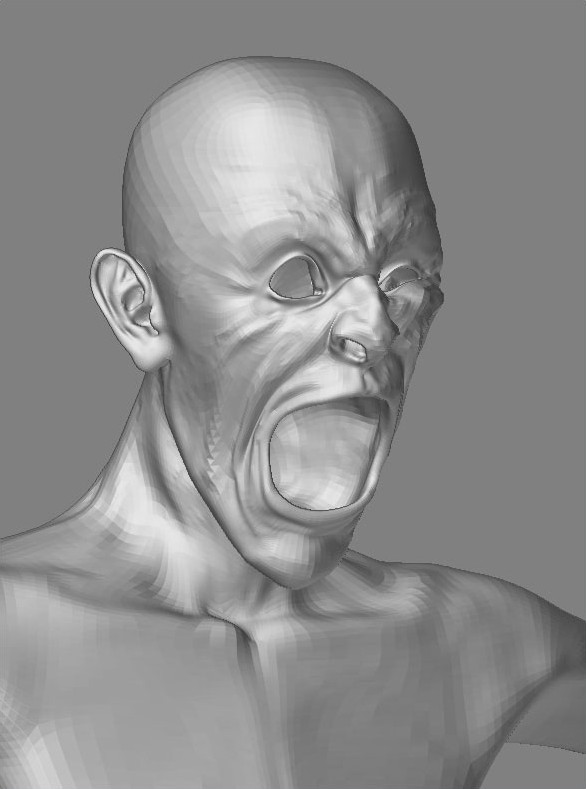 ����
����
�D07
 ����
����
�D08
 ����
����
�D09
 ����
����
�D10
 ����
����
�D11